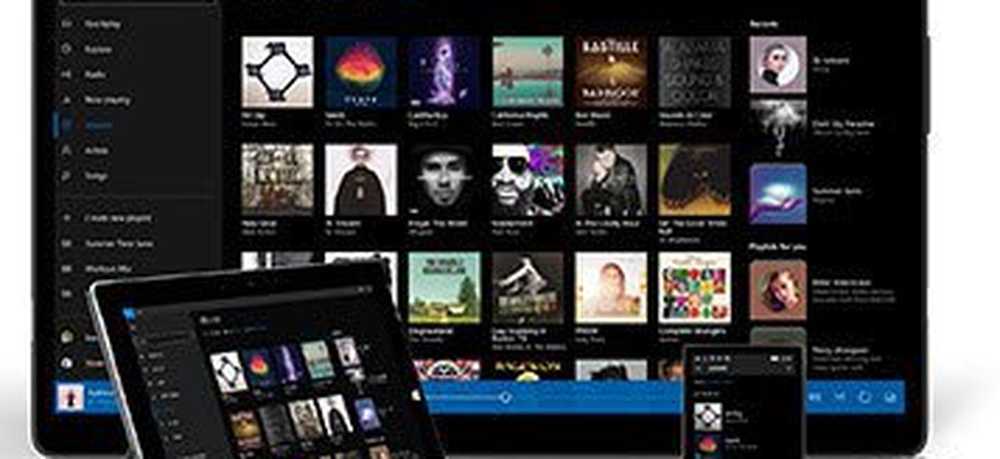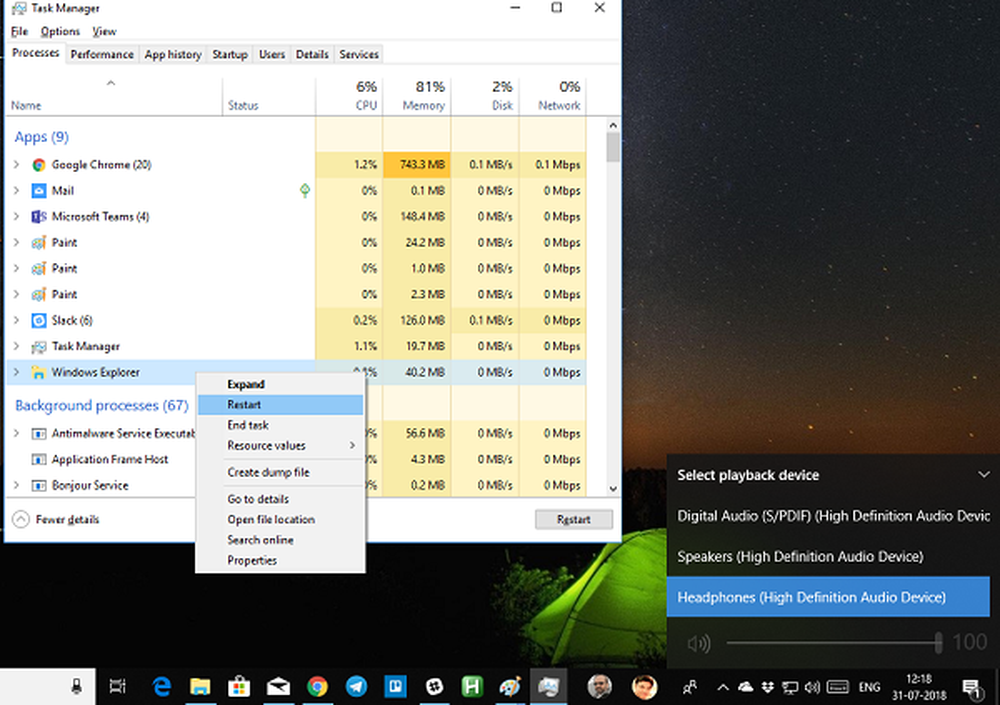Windows 10 Tips Legg til flere steder i Weather App

Vær-appen i Windows 10 har kommet langt siden den ble introdusert som en moderne app i Windows 8. Den andre fine tingen om det er at du får forbedringer da det blir oppdatert med jevne mellomrom.

Legg til flere steder i Windows 10 Weather App
Åpne Weather-appen, og klikk på hamburger-menyen øverst til venstre på skjermen. Velg deretter Steder.

Deretter under Favorit Places til høyre, klikk på “+” fliser. Deretter kan du søke etter postnummer eller byen du vil legge til.

Din startplassering vil alltid være det som vises når du først starter appen. Så, for å se de andre stedene du har lagt til, velg Steder for å få dem opp og velg deretter flisen du trenger.

Hvis du går inn i Innstillinger (girikon i nederste venstre hjørne), velger du en standard som du angir eller under Start på plassering Oppdag alltid posisjonen min - som er bra når du reiser. Selvfølgelig, for at det skal fungere, må du tillate Windows å få tilgang til posisjonen din.
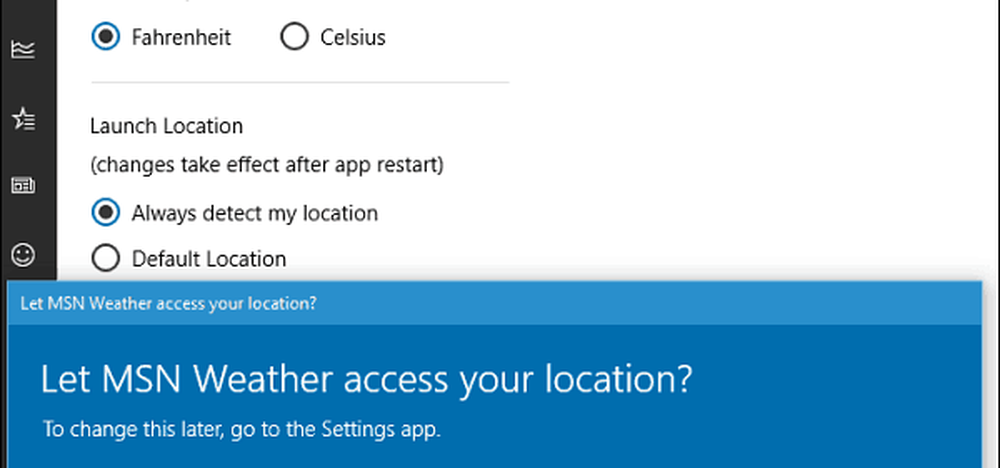
Cross Platform Universal App
Den andre ryddige tingen er Weather-appen er en Universal App. Så, de stedene du legger til på din Windows 10-PC, blir synkronisert med en enhet som MSN Weather-appen er installert på. Det inkluderer for tiden Android, Kindle Fire, og, selvfølgelig, Windows Phone 8.1 og Windows 10 Mobile.

Det er også verdt å merke seg at du alltid kan søke etter noe sted via søkefeltet øverst til høyre i appen.
Hva synes du om den nye Weather-appen i Windows 10 eller på mobilenheten din? Gi oss beskjed i kommentarseksjonen nedenfor.
Og for mer inngående samtaler om apps, feilsøking og alle ting Windows 10, gå til våre Windows 10-forum. Det er gratis å bli med.